
Suspeite que alguém está usando o seu Mac quando você não está por perto, mesmo que você tenha dito a eles que não estão? Descubra, sem a necessidade de um software especial.
Você poderia fisicamente espanar seu Mac para impressões digitais, é claro, mas se você não tiver o equipamento para isso, não se preocupe: existem ferramentas digitais que você pode usar para este trabalho de detetive. Você ficará surpreso com o que você pode descobrir apenas verificando logs e olhando documentos e aplicativos abertos recentemente.
Ryan mostrou-lhe recentemente como verificar se alguém está usando seu PC Alguém usou seu PC? 3 maneiras de verificar alguém usou seu PC? 3 maneiras de verificar O teclado está mal colocado. Seu monitor está inclinado em um ângulo estranho. Você sabe que alguém está usando seu computador, mas você não tem nenhuma evidência para descobrir o culpado. Ou você? O ... Leia mais, mas não demorou muito para que todos vocês perguntassem sobre como fazer a mesma coisa no Mac. Veja como você pode saber se alguém está usando o seu computador com o OS X.
Etapa 1: verificar os logs
Seu Mac registra muitas coisas. Obsessivamente. Abra o console se você não acredita em mim - este aplicativo oferece uma maneira simples de explorar uma grande variedade de registros. Você encontrará em Utilitários, que está na pasta Aplicativos do Mac. Abra-o pela primeira vez e você verá principalmente rabiscos:
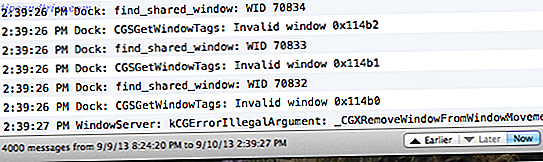
É quase um registro de tudo que já aconteceu no seu computador, e pode ser completamente avassalador.
Então, como isso ajuda você? Se você puder reduzi-lo a apenas pontos relevantes de informação, muito. Talvez a coisa mais útil seja ver uma lista de todas as vezes que seu computador acordou, e fazer isso é simples. Digite "wake reason:" na barra de pesquisa e você verá quando isso aconteceu:

Clique no botão "anterior" na parte inferior para ir mais longe e voltar no tempo. Você sabe que algo pode ficar suspeito se o seu computador acordar algum tempo enquanto você estava fora de casa.
Existe uma maneira mais rápida de fazer isso, se você estiver confortável com o Terminal: apenas digite syslog |grep -i "Wake reason" e você verá uma lista mais longa:

Saber quando o computador acorda pode não ser suficiente - os gatos que pressionam as teclas do teclado podem ser suficientes para isso. Mas se você estiver usando um MacBook, saberá exatamente quando alguém o abriu para usar seu computador, e isso é útil.
Isso não vai dizer quem está usando seu computador, é claro, ou o que eles fizeram. Mas é um bom lugar para começar.
Etapa 2: verificar itens recentes
O seu Mac controla os aplicativos e documentos abertos recentemente. Ele faz isso principalmente para ajudá-lo a acessá-los rapidamente, mas também é muito útil se você suspeitar que alguém está usando seu computador. Afinal, eles provavelmente estarão interessados em diferentes aplicativos e documentos do que você.
Veja uma lista de todos os aplicativos e documentos recentes clicando no logotipo da Apple no canto superior direito e depois passando o mouse sobre "Itens Recentes". Você verá uma lista:

Segure o comando e você pode clicar para ver esses arquivos no Finder, dando-lhe acesso a informações como quando eles foram abertos pela última vez.
Falando de: versão mais recente do OS X oferece uma funcionalidade semelhante a esta no próprio Finder. Você verá documentos, fotos, filmes e muito mais recentemente divididos em categorias no atalho Todos os meus arquivos :

Se você encontrar algo aqui que você não viu recentemente, parabéns: você tem mais uma evidência de que alguém está usando seu Mac enquanto você não está por perto.
Há outras coisas "recentes" para verificar, é claro, além do que o seu Mac registra sozinho. Seu navegador da web, por exemplo, inclui um histórico detalhado da web. Aplicativos como o Microsoft Word e o InDesign têm sua própria lista de documentos abertos recentemente. Verifique essas e outras coisas se quiser coletar mais evidências.
Bonus Passo 1: Instalar o Software Snooping
Se isso não está dizendo o suficiente, e você suspeitar que o uso não autorizado está em andamento, você pode instalar algum software de rastreamento para descobrir o que está acontecendo. Presas permitem monitorar o uso do computador Usar Presas e Nunca Perder Seu Laptop Ou Telefonar Novamente [Plataforma Cruzada] Usar Presas e Nunca Perder Seu Laptop Ou Telefone Novamente [Plataforma Cruzada] Aqui está a coisa sobre dispositivos móveis e portáteis: já que eles não são amarrado a qualquer coisa, é quase muito fácil perdê-los ou, pior, tê-los roubados diretamente debaixo do seu nariz. Quero dizer, se você ... Leia mais de qualquer outro dispositivo conectado à web. Você pode tirar screenshots para ver exatamente o que está acontecendo com o seu Mac enquanto estiver longe dele. Heck, você poderia até usá-lo para tirar uma foto do seu moocher, usando a webcam embutida.
Alternativamente, você poderia apenas usar o frango do VNC Como configurar e usar o frango do VNC para acesso remoto [Mac] Como configurar e usar o frango do VNC para acesso remoto [Mac] Se você já precisou obter remoto acesso para um computador, você provavelmente já percebeu que algumas soluções são muito superiores às outras. Mesmo na medida em que os clientes VNC (Virtual Network Computing) vão, há um ... Leia mais ou qualquer software remoto para assistir o que está acontecendo no seu computador enquanto você estiver ausente.
Bonus Passo 2: Mate-o Com Senhas
Mas há uma solução ainda mais simples: bloqueie seu Mac com uma senha. Se você não quer que as pessoas usem seu computador pelas costas, esse é o meio mais eficaz de fazê-lo.
Se você preferir não fazer isso, no entanto, você deve ter uma boa idéia de quem está usando seu Mac com as duas primeiras etapas - entre os registros e os aplicativos recentes, um detetive decente deve ser capaz de excluir a maioria dos suspeitos principais. O resto, claro, é com você - a menos que você use Prey para capturar uma foto do culpado.
Quero saber quais ferramentas você acha mais úteis para esse trabalho e quais funcionaram para você. Compartilhe suas histórias de batalha nos comentários abaixo.
Créditos da Imagem: Willow and the Mac Via Flickr



